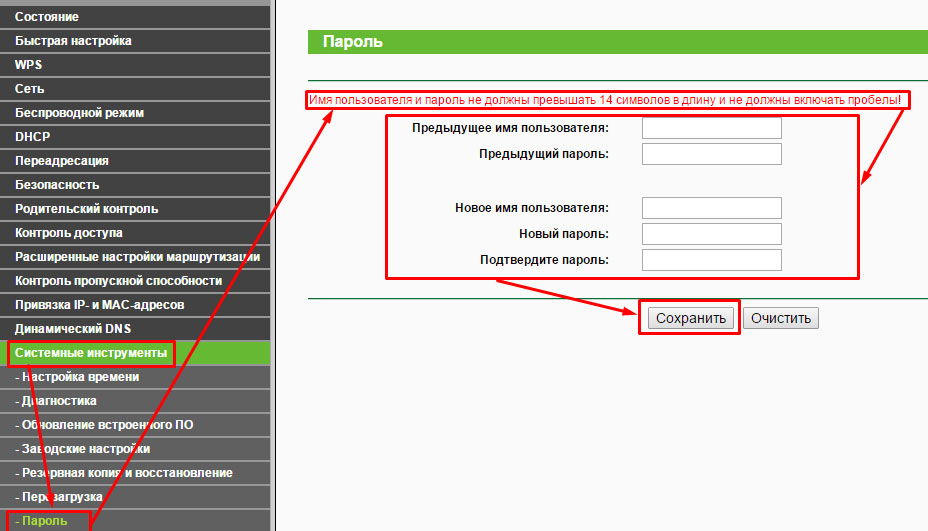Ako nakonfigurovať TP-Link TL-WR841ND

- 1480
- 297
- Leopold Kyseľ
Pred nami je dobre vyvážený, lacný smerovač, ktorý sa prejavil medzi používateľmi. Zariadenie TP-Link TL-WR841ND sa považuje za jedno z najslávnejších v línii TP-Link. Pomôže to zorganizovať wi-fi-bod s podporou pre 802.11N alebo pripojte sa k sieti ktoréhokoľvek poskytovateľa. Ako nakonfigurovať tento smerovač pre efektívnu prácu? Skúsme na to prísť.

Router je navrhnutý tak, aby budoval siete akejkoľvek zložitosti
Charakteristiky:
- RRRROE Support, L2TP;
- 2, 4 GHz;
- Za nedostatok konfliktov kanálov je ukrajinská SSA zodpovedná;
- Router je vybavený dvoma anténami;
- 300 Mbps/s;
- Prenos informácií je zrýchlený technológiou MIMO 2*2;
- Štyri prístavy LAN.
Router je vhodný na usporiadanie siete v malých kanceláriách a súkromných domoch. Deklarované charakteristiky umožňujú získať spoľahlivý signál. Ak zvážime nedostatky, potom si všimneme, že sa používatelia niekedy sťažujú na zriedkavé zavesenie a problémy s bezdrôtovou sieťou. Takéto problémy sa môžete zbaviť s TP-Link TL-WR841. Aktualizáciou mikroprogramu.
Spojenie
Router TP-Link TL-WR841ND je zahrnutý v sieti a pripojený vodičmi: pomocou drôtu je smerovač pripojený k PC (je vložený do konektora LAN) a tiež k nemu pripojený kábel poskytovateľa ( Vložte ho do hniezda Wan).

nastavenie
Spočiatku by ste mali ísť do škrupiny zariadenia, rozhranie „leží“ pozdĺž cesty 192.168.1.1 ". Po zadaní týchto parametrov sa objaví nové okno, kde systém požiada o vyplnenie polí prihlásenia/prenosu. Ak je smerovač nový, zadajte správcu/admin. Druhá cesta - vráťte sa k pôvodným nastaveniam a drží pár sekúnd obmedzeného kľúča kľúča.
Rozlišujú sa dve nastavenia - rýchle a manuálne. Pri rýchlom ladení sa všetko robí v priebehu niekoľkých minút, ale existuje riziko, že bude chýbať dôležitý detail, takže zvážime podrobnejšiu možnosť.
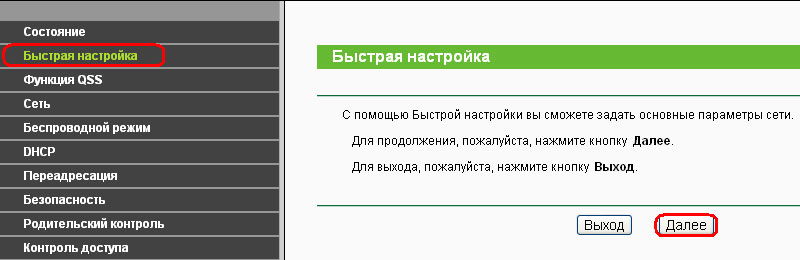
Predstieranie
Rrroro je potrebný na prácu s domom.RU a operátor Rostelecom. Prejdite do časti „WAN“ „siete“ a vyplňte polia týmto spôsobom:
- Typ - prro/rrro Rusko;
- Odpojiť sekundárne pripojenie;
- Prihlásenie/priechod - zadajte údaje zo zmluvy;
- Potvrďte heslo - Potvrďte kľúčové slovo;
- Režim pripojenia - Pripojte automaticky.
Nemeňte iné polia pre TP-Link TL-WR841ND, použite novú konfiguráciu smerovača („Uložiť“).
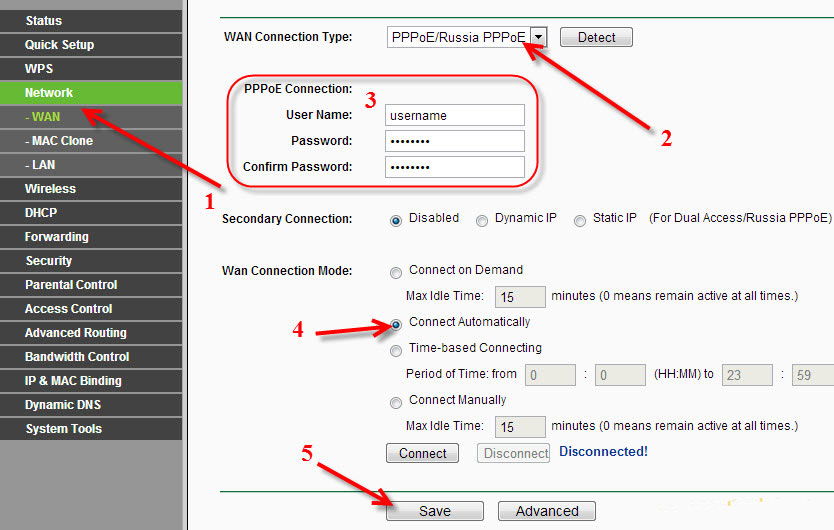
Pripojenie VPN L2TR
Nasledujúce nastavenia budú užitočné pre všetkých, ktorí používajú Beeline. Takže v WAN sa pokúste nastaviť nasledujúce parametre smerovača:
- Meno - TP.Internet.Vločka.ru;
- Prihlásenie/priechod - zadajte informácie uvedené v zmluve;
- Wan Type - L2TP;
- Režim pripojenia - Vložte príznak oproti „pripojenia automaticky“;
- Vyberte parameter „Dynamic IP“.
Ďalej skontrolujte správnosť údajov a udržiavajte zmeny.
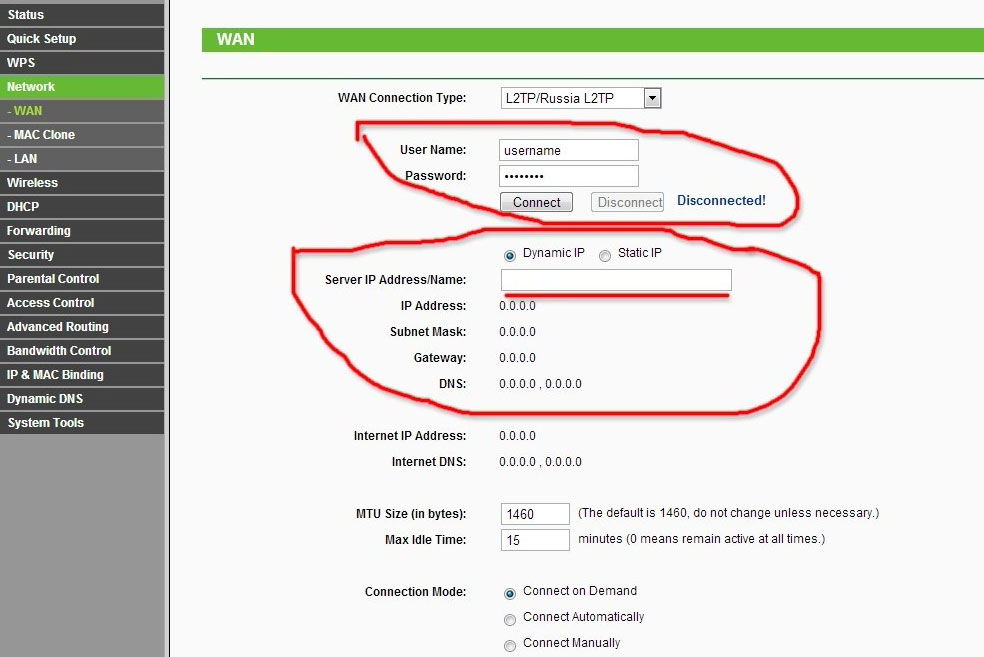
Nastavenie Wi-Fi
Charakteristiky tohto smerovača vám umožňujú nakonfigurovať ho ako bod Wi-Fi. Ak to chcete urobiť, prejdite do časti „bezdrôtové nastavenia“ bezdrôtových nastavení. Teraz príďte s menom pre nový bod, vyberte región - Rusko a nastavte automatický parameter oproti poľu „kanálov“.
V ďalšej fáze je dôležité nastaviť príznaky oproti „Activate SSID Broadcast“ a „Activate Router Radio“. Ďalšou potrebnou podmienkou je označenie oproti parametra poľa režimu 11 BGN zmiešané.

Heslo pre bod je naladené na položku „Bezdrôtové zabezpečenie“. Tu sú polia naplnené takto:
- Typ špecifikácie - WPA/WPA2 -Personal;
- Heslo PSK - poďte so spoľahlivým kľúčovým slovom;
- Šifrovanie/verzia - automatické.
Je lepšie niekde zaznamenať heslo a potom uložiť novú konfiguráciu.
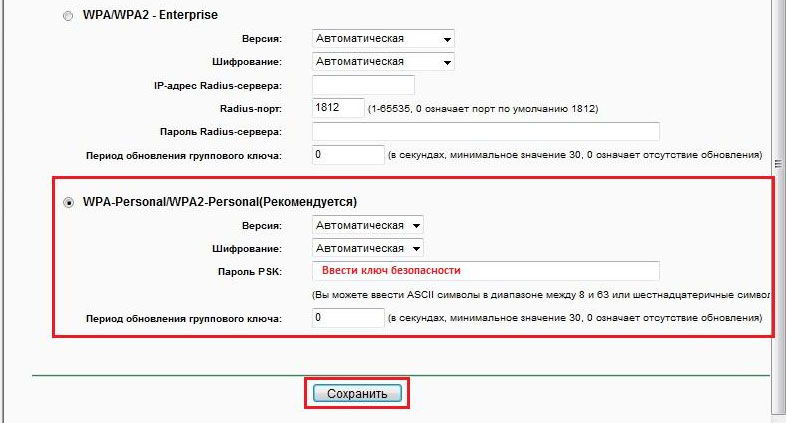
Zmena továrne hesla
Ak ste si zakúpili nové zariadenie, potom na zadanie rozhrania budete musieť zadať správcu/správcu. Problém je v tom, že ktorýkoľvek z používateľov pripojených k smerovači Wi-Fi bude schopný urobiť to isté. Ak nechcete kohokoľvek otvoriť nastavenia, odporúčame vám zmeniť štandardné autorizačné údaje. Toto sa deje v časti „Systémové nástroje“. Tu musíte zadať staré heslo a prihlásenie, potom, aby ste mohli prísť a zadať nové parametre. Uplatňovaním zmien sa môžete dostať do rozhrania až po zadaní nového prihlásenia/priechodu.